Sia Chrome che Edge utilizzano strategie per ridurre l’impatto delle schede contemporaneamente aperte sulle risorse macchina, in particolare memoria RAM e processore.
È da tempo che Google lavora per migliorare la gestione della memoria con Chrome e di recente ha introdotto l’utilizzo di PartitionAlloc per ridurre l’occupazione in RAM delle schede aperte e velocizzare l’avvio del browser in Windows 10.
Può comunque capitare di avere la necessità di riavviare Chrome senza causare alcun errore e senza perdere le schede aperte nel browser.
Premendo in Windows CTRL+MAIUSC+ESC per aprire il Task Manager cliccando su Più dettagli quindi su Processi si può verificare il quantitativo di memoria occupato da Chrome e confrontarlo con la RAM fisicamente disponibile. In alcuni casi potrebbe essere necessario valutare di estenere la memoria RAM, soprattutto se si fosse soliti mantenere tante schede aperte in Chrome insieme con altri programmi contemporaneamente in esecuzione.
Se Chrome occupasse un quantitativo di memoria RAM importante, è possibile premere MAIUSC+ESC mentre si sta consultando qualunque sito (la combinazione di tasti non funziona ad esempio su Google Drive o Google Docs) per capire quali schede aperte consumano più memoria.
Basta cliccare sull’intestazione Footprint di memoria per capire subito quale scheda e quindi quale applicazione o sito web stanno impegnando di più la RAM.
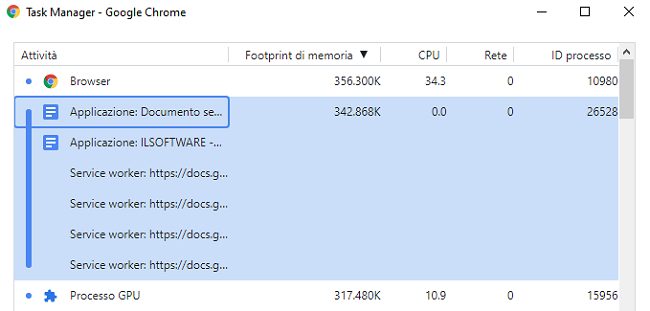
Una soluzione per recuperare RAM è quella di chiudere le schede aperte in Chrome che consumano più memoria. In alternativa, però, si può cominciare con riavviare Chrome direttamente dalla barra degli indirizzi.
Riavviare Chrome ed Edge dalla barra degli indirizzi
C’è un semplice trucco che permette di riavviare il browser di Google senza neppure perdere le schede aperte (che saranno ripristinate al successivo riavvio).
È sufficiente digitare chrome://restart nella barra degli indirizzi e premere Invio per procedere. Dopo alcuni istanti di attesa Chrome tenderà a non rispondere più e si riavvierà in automatico.
Al riavvio è possibile controllare il quantitativo di memoria RAM occupata da Chrome.
La stessa procedura per il riavvio di Microsoft Edge può essere utilizzata incollando edge://restart nella barra degli indirizzi ma anche chrome://restart funziona perfettamente.
Le schede vengono riaperte automaticamente ma se ciò non avvenisse è comunque possibile premere più volte CTRL+MAIUSC+T per riaprirle una per una.
/https://www.ilsoftware.it/app/uploads/2023/05/img_23220.jpg)
/https://www.ilsoftware.it/app/uploads/2025/04/wp_drafter_476199.jpg)
/https://www.ilsoftware.it/app/uploads/2025/02/mozilla-firefox-ESR-windows-7.jpg)
/https://www.ilsoftware.it/app/uploads/2024/11/chrome-immagine-copiata-link-copiato.jpg)
/https://www.ilsoftware.it/app/uploads/2024/09/1-14.jpg)